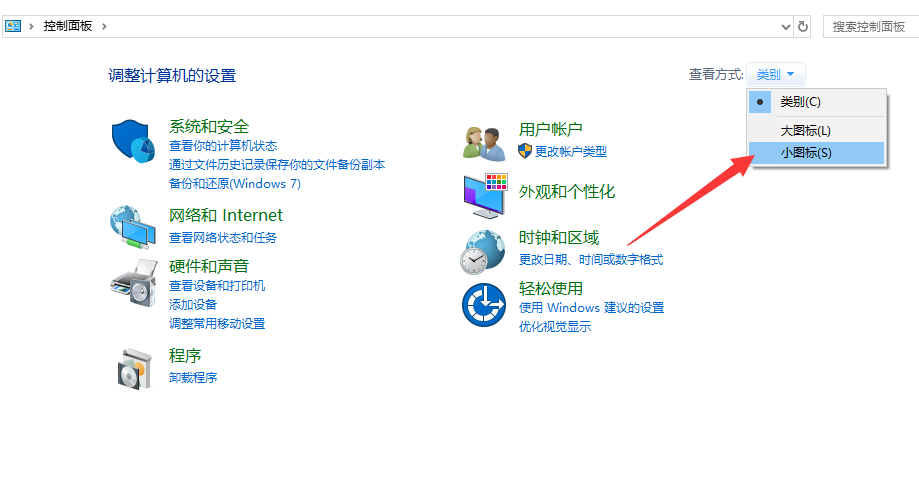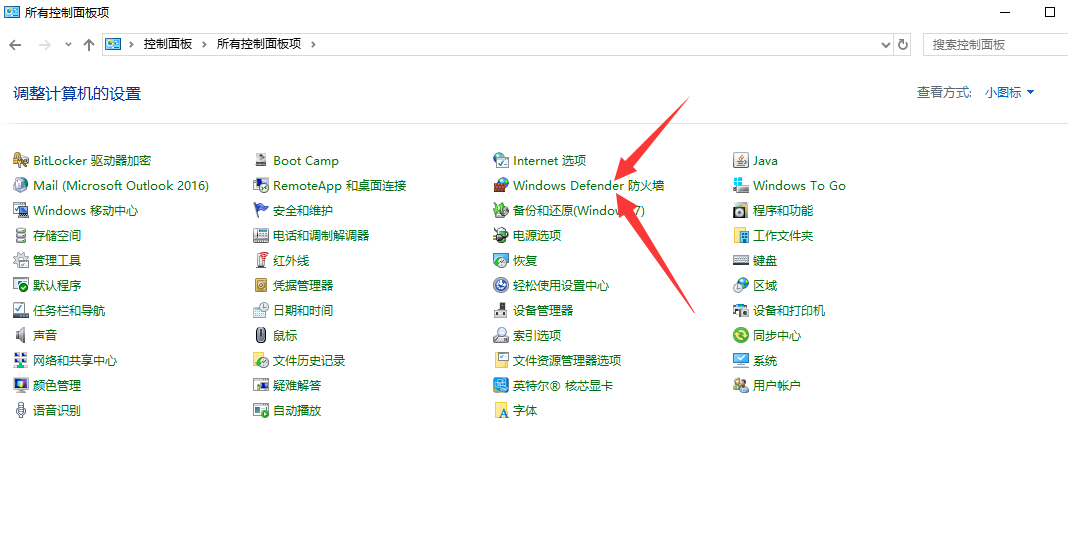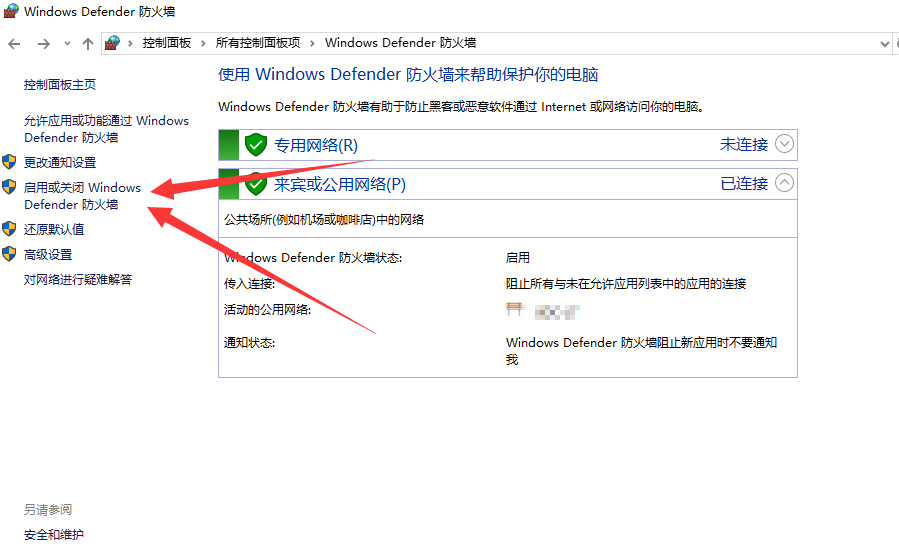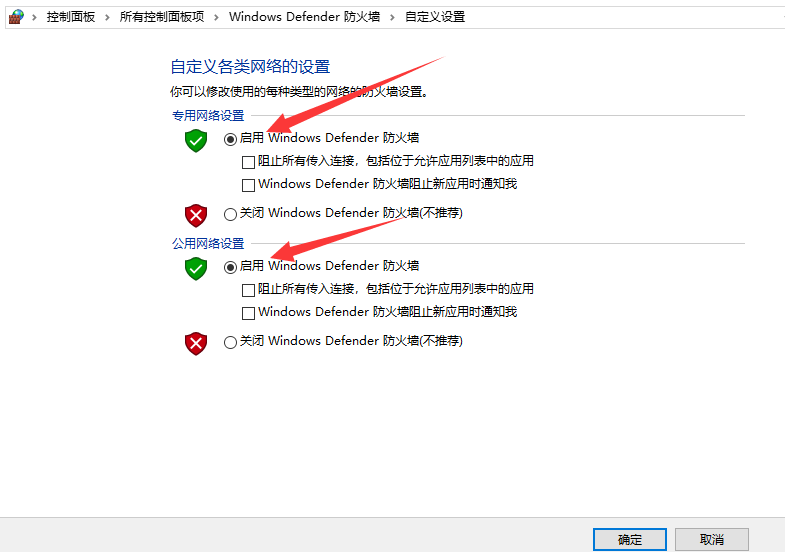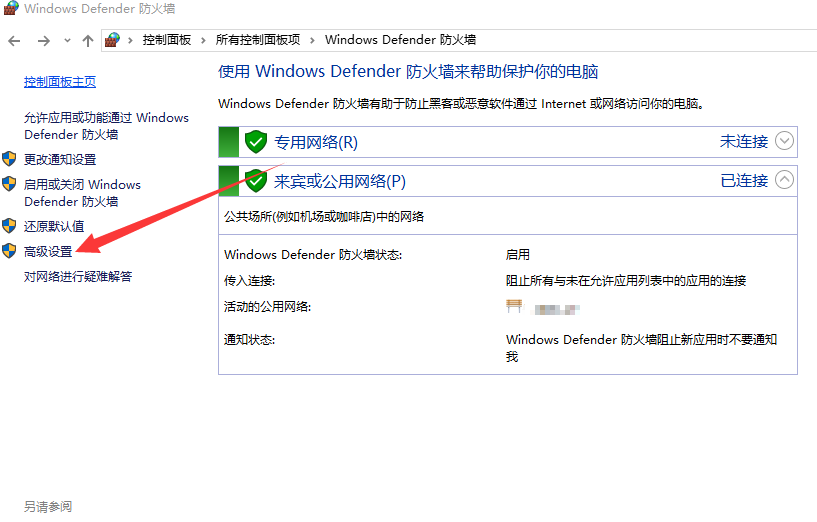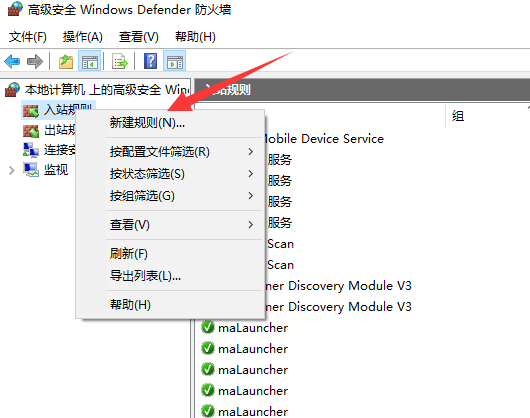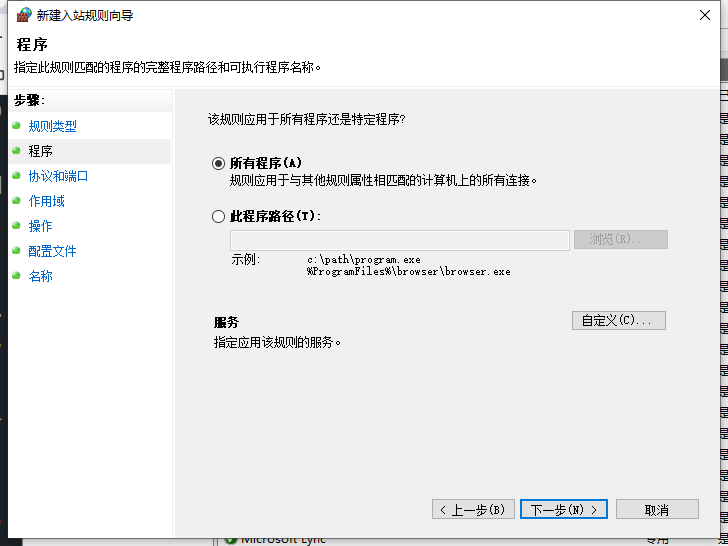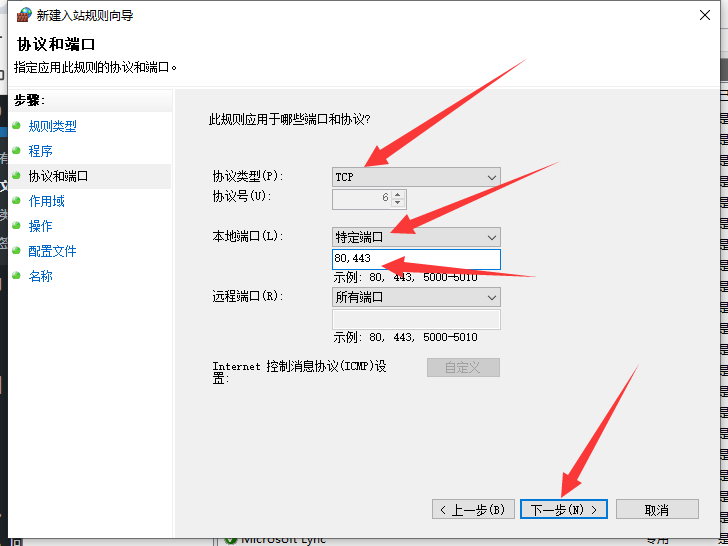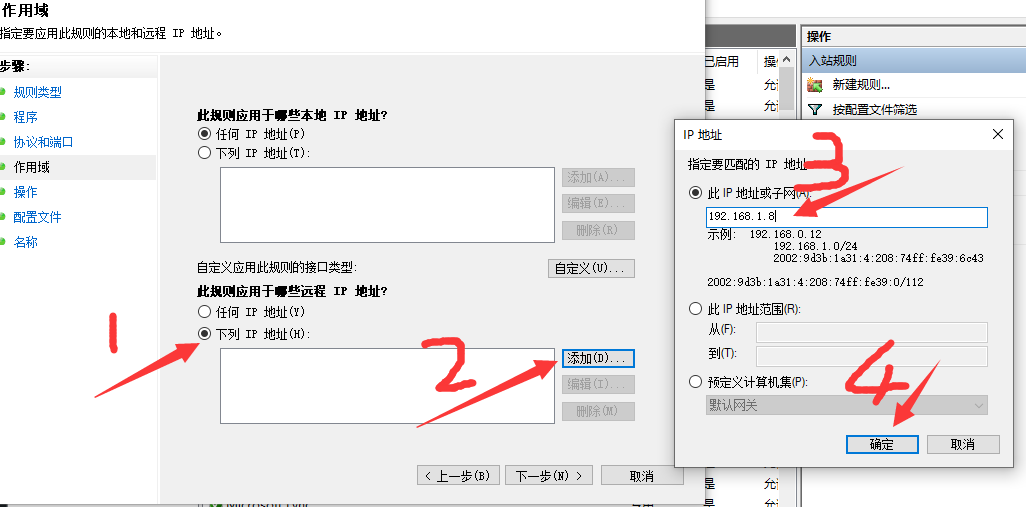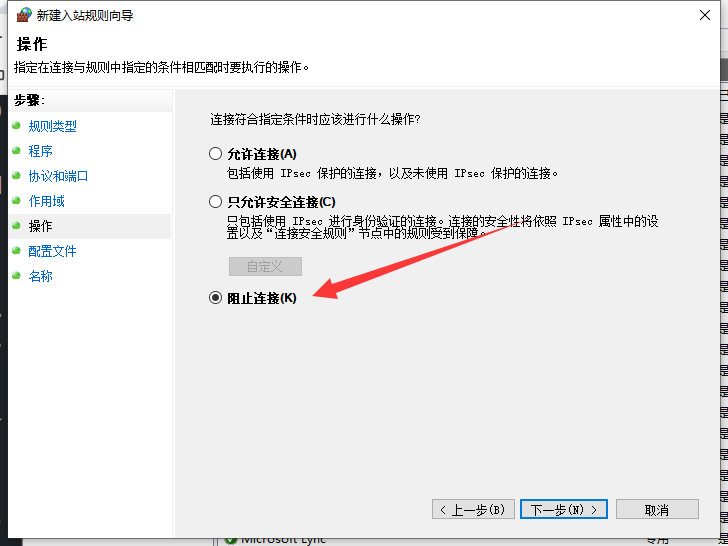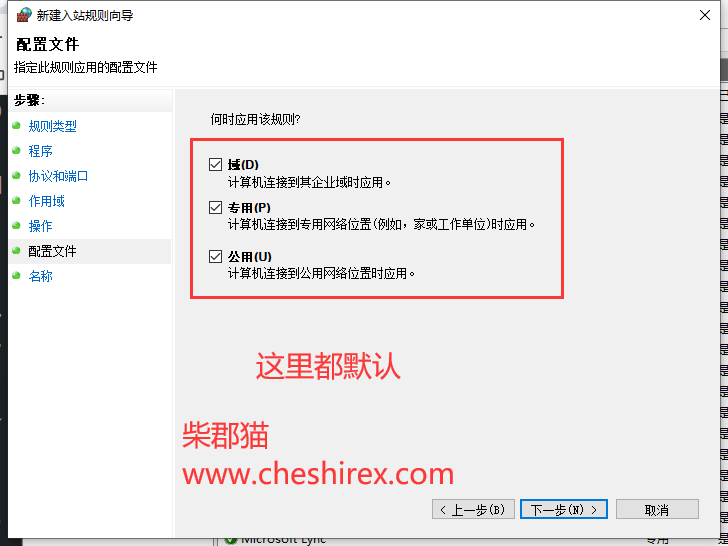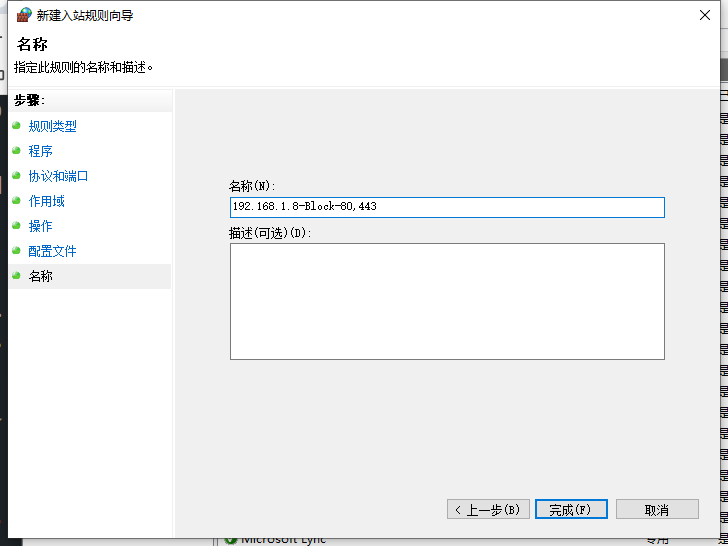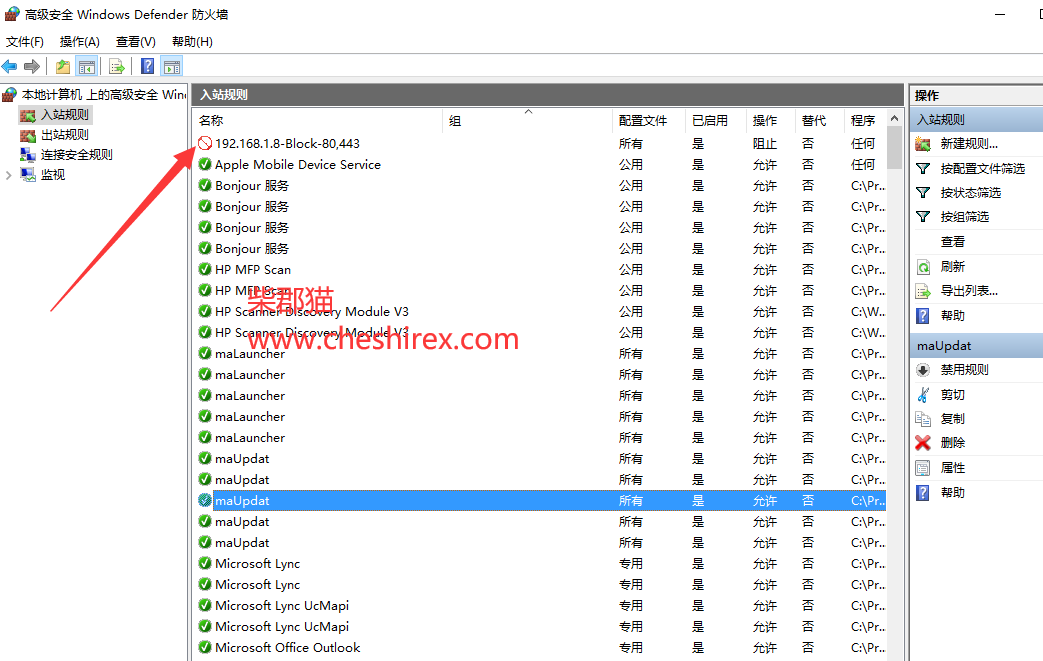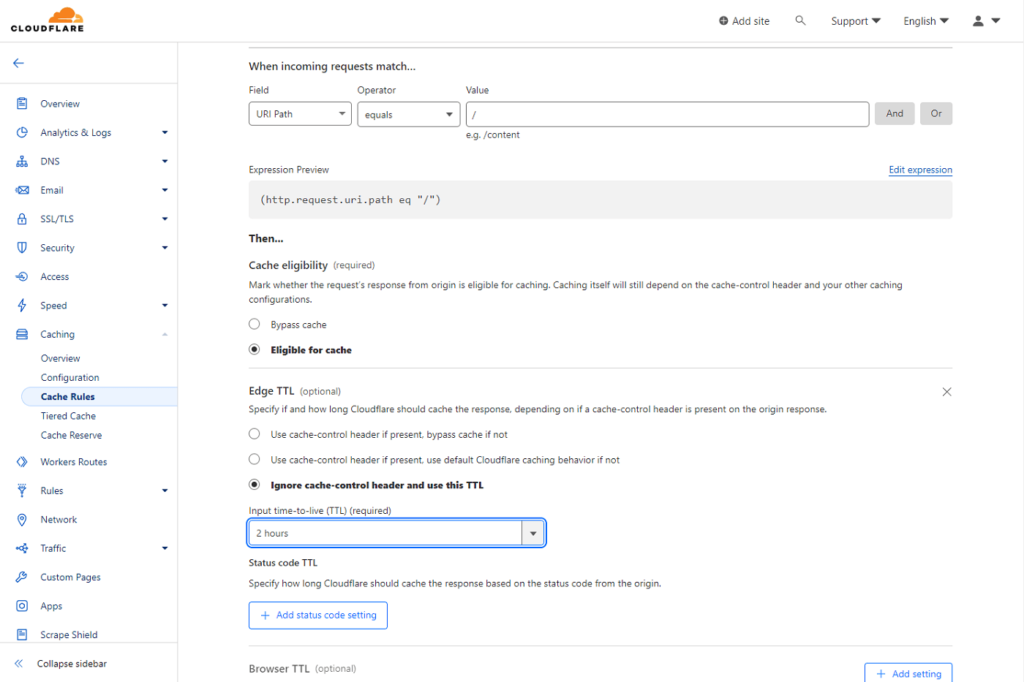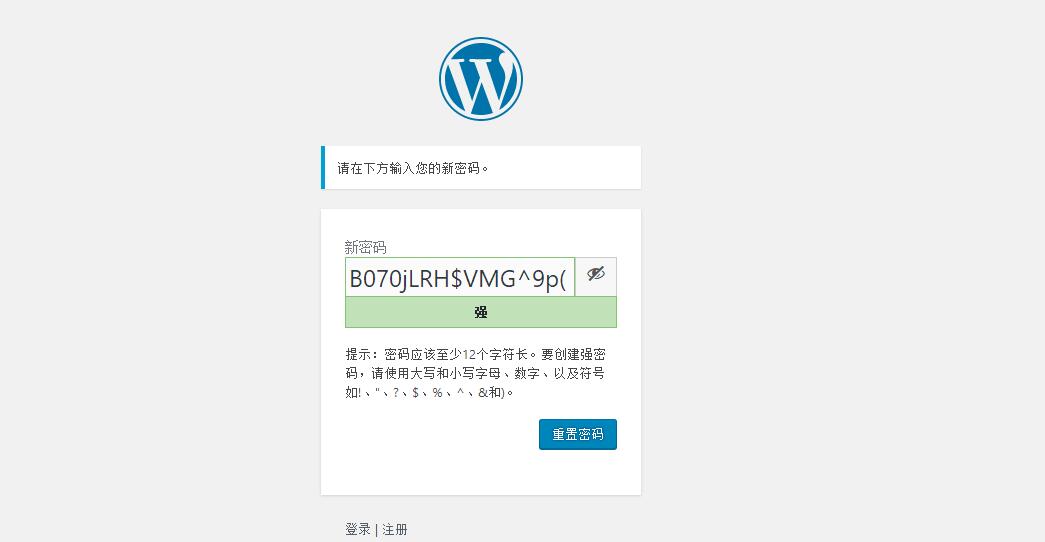Windows防火墙阻止某IP访问特定端口
Windows防火墙阻止某IP访问特定端口
示例:阻止 192.168.1.8 访问 80 和 443 端口。
本文目录
打开Windows防火墙
1.打开控制面板,右上角选择小图标显示。
2.找到Windows防火墙
3.确认防火墙为开启状态。
添加防火墙规则
1.打开高级设置
2.在入站规则上右键,知识兔点击新建规则
3.选择自定义规则
4.选择所有程序
这里默认就是选择所有程序。
5.选择协议和端口
协议选择TCP,端口输入80,443
6.添加阻止的IP
本地IP就选择默认的“任何IP地址”,远程IP地址添加192.168.1.8
7.选择执行的操作
这里一定选择对哦,我们是要阻止连接的。
8.选择作用的网络位置
这里就用它默认全选。
9.添加规则名
这里一般建议是写清楚规则的详细,比如本文的规则名写了IP、阻止访问、作用端口三方面内容。
后期在防火墙规则列表一眼就可以看到规则的大概信息。
添加完成后我们在防火墙规则列表页面可以看到这条阻止规则。
小作业
1.我们是否可以针对特定某个程序添加规则呢?
2.我们可以选择某个网络协议,比如我们Ping IP使用的ICMP协议,来达到禁Ping的效果吗?
3.在规则中怎么添加多个IP?
4.怎么添加远程桌面所使用端口的白名单?
下载仅供下载体验和测试学习,不得商用和正当使用。